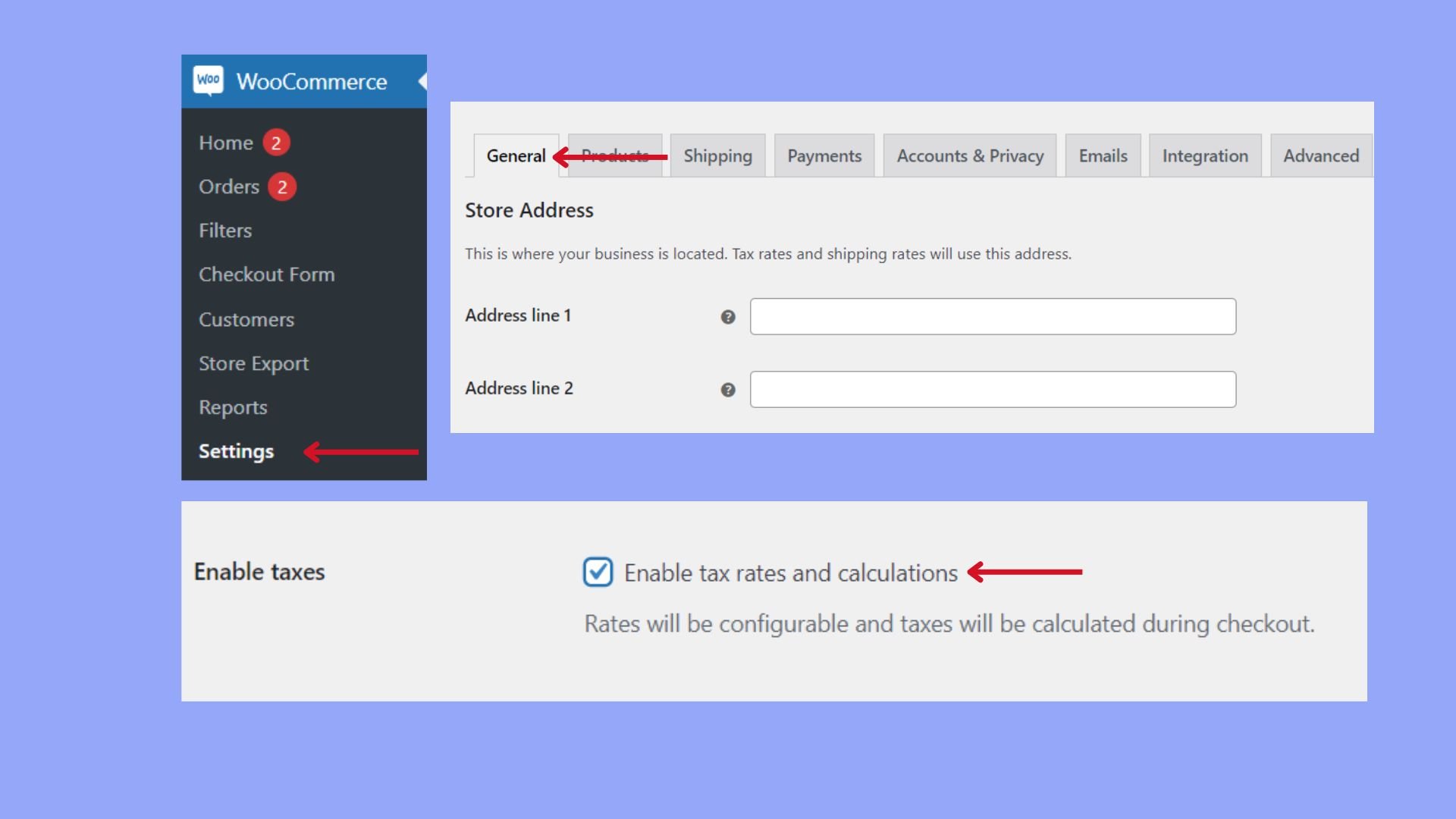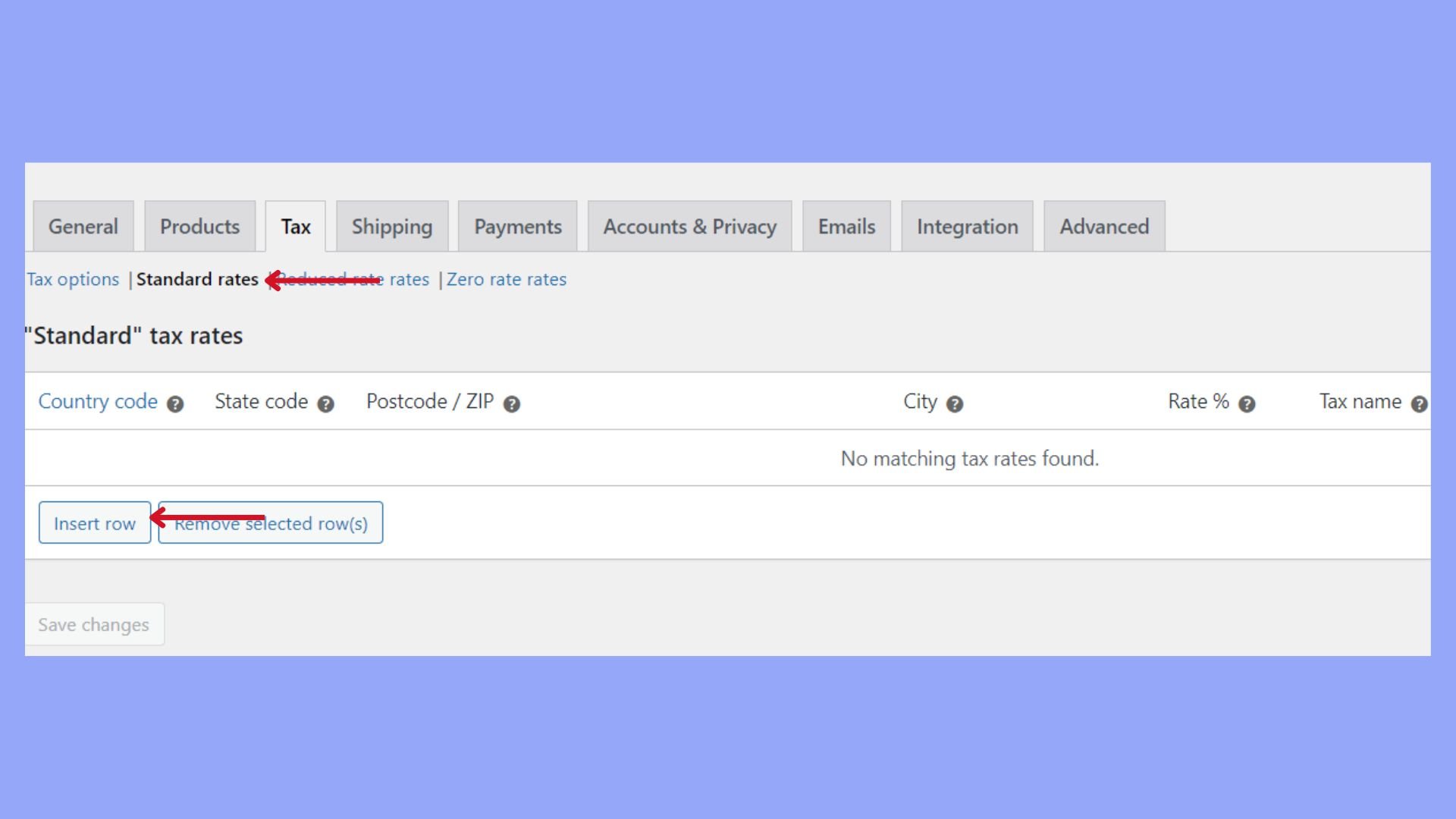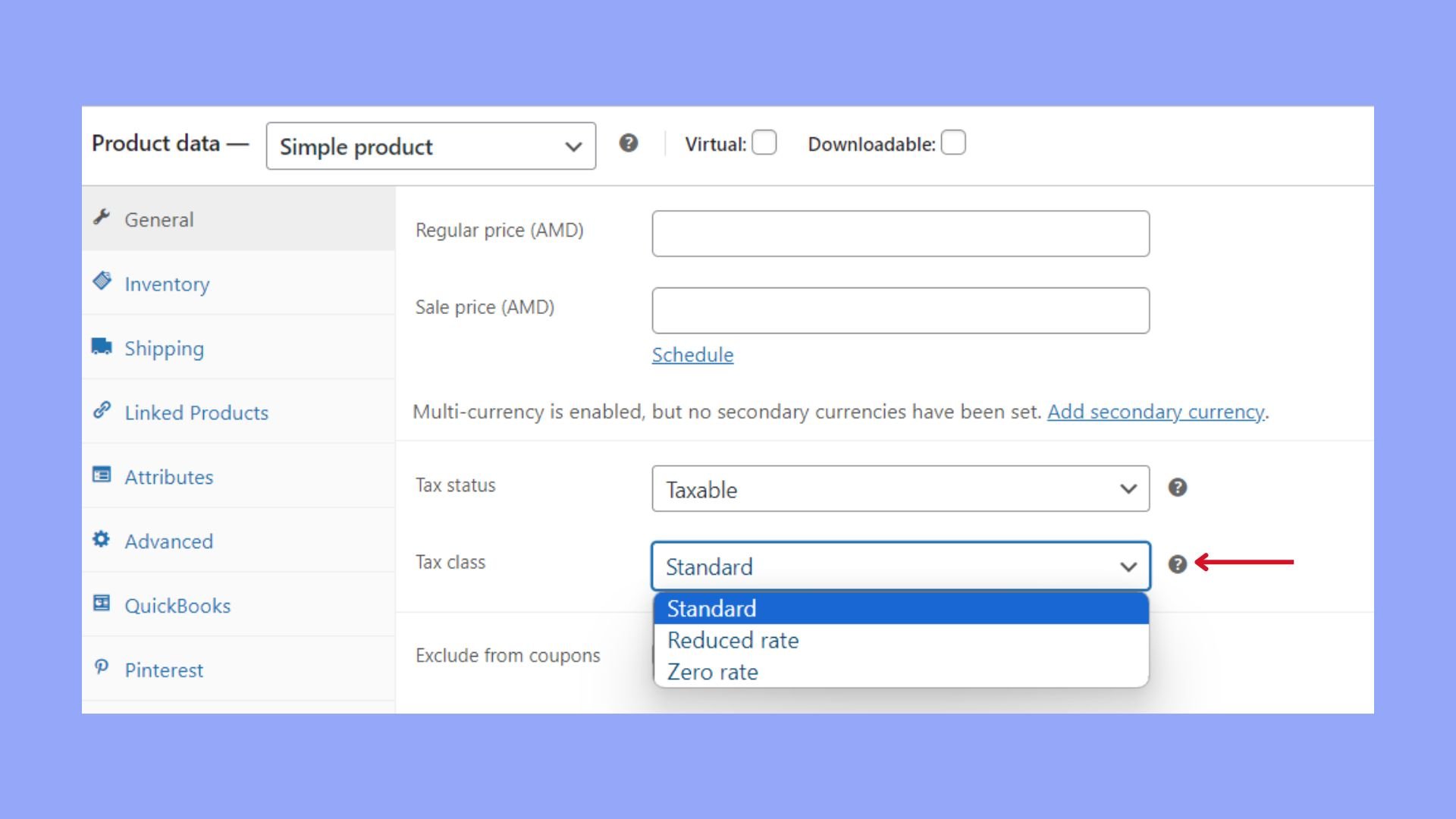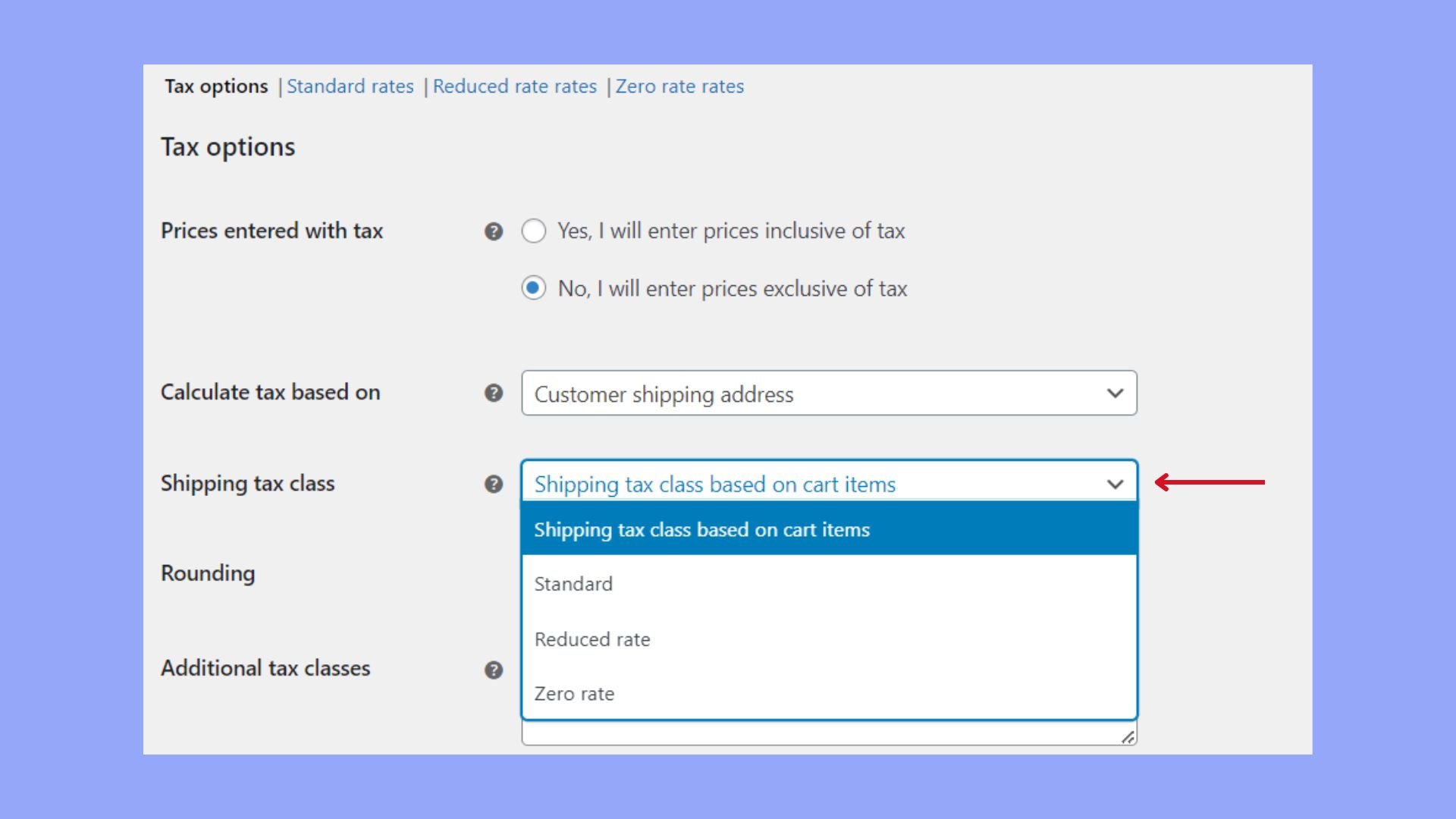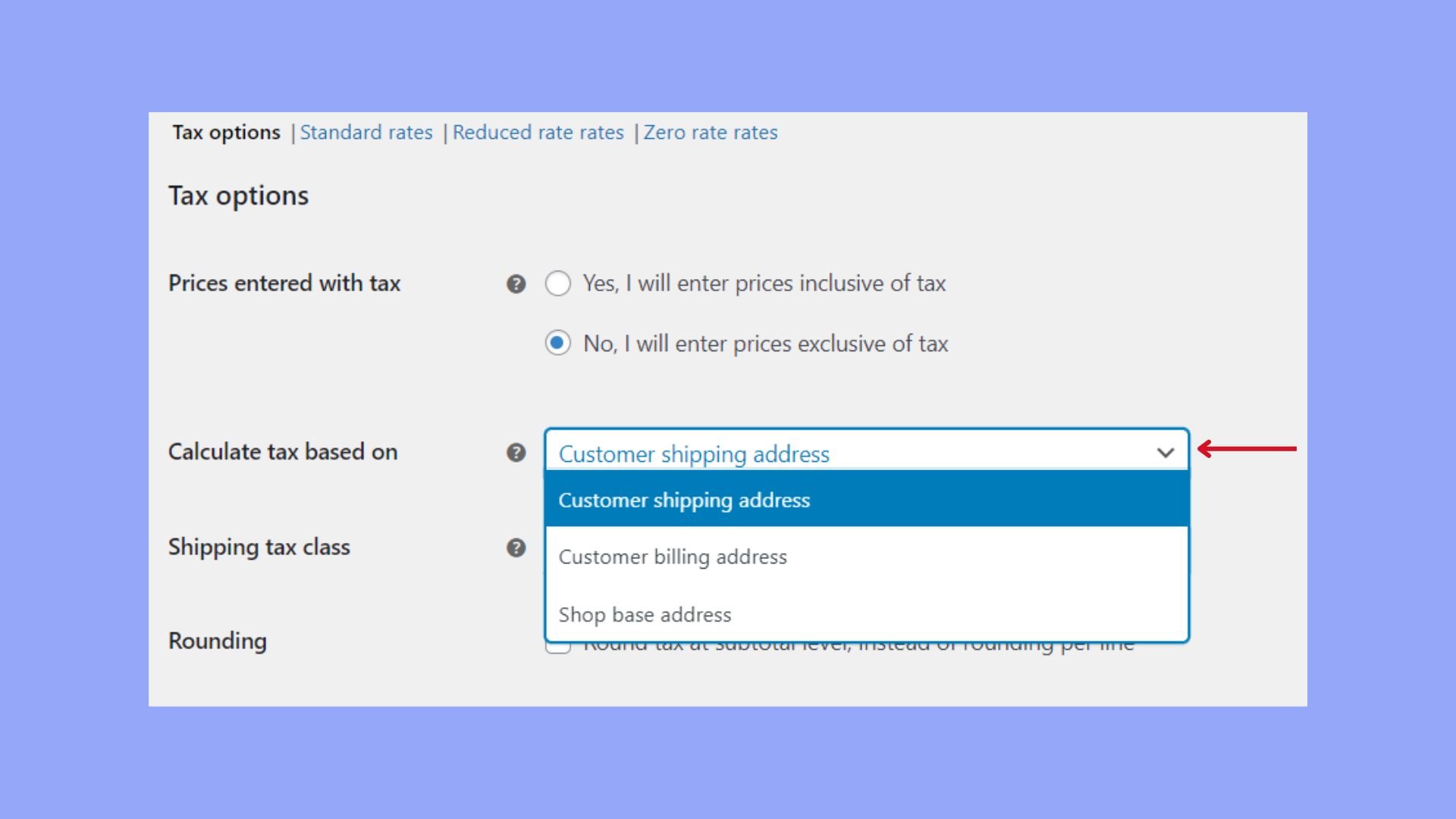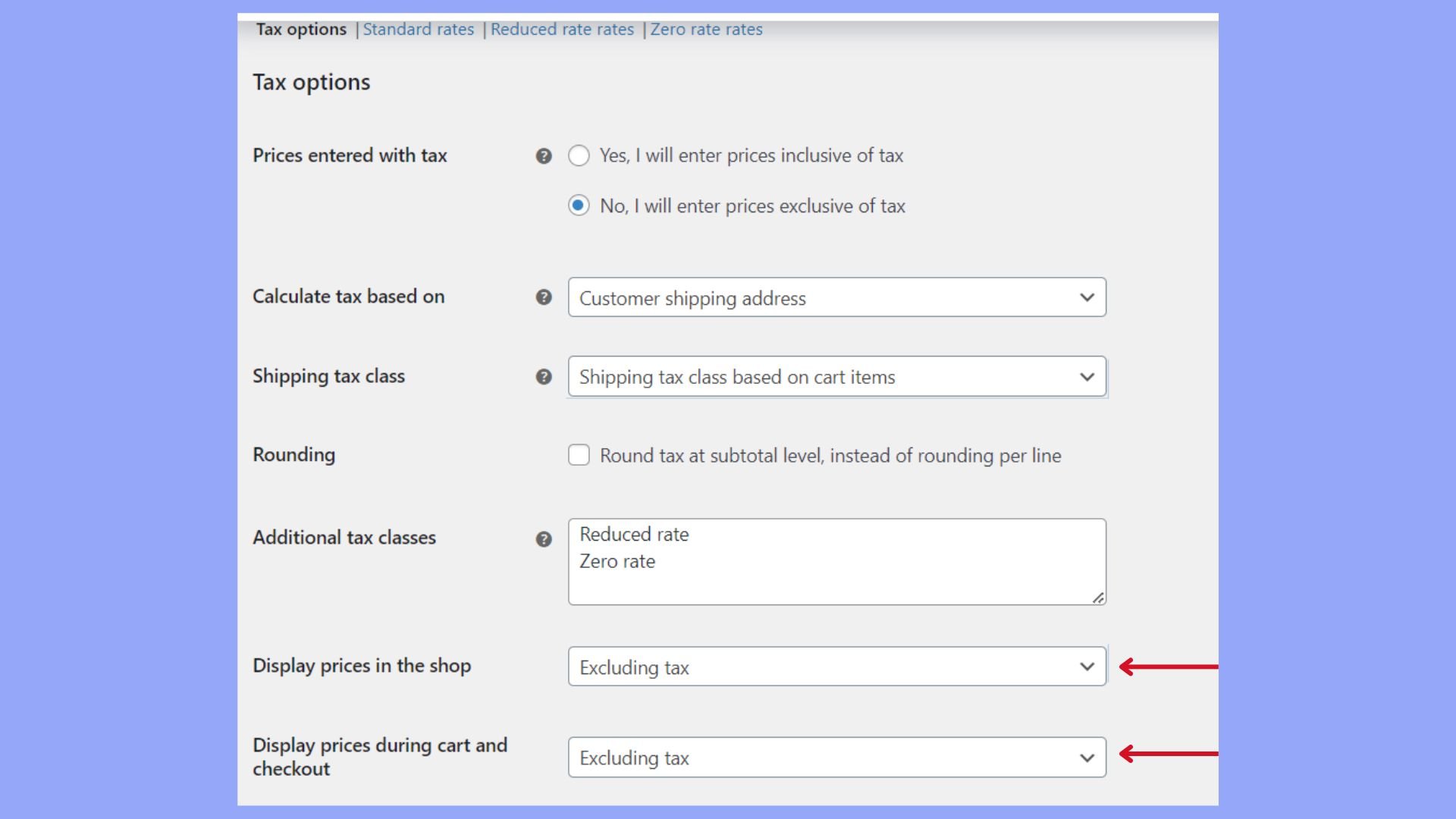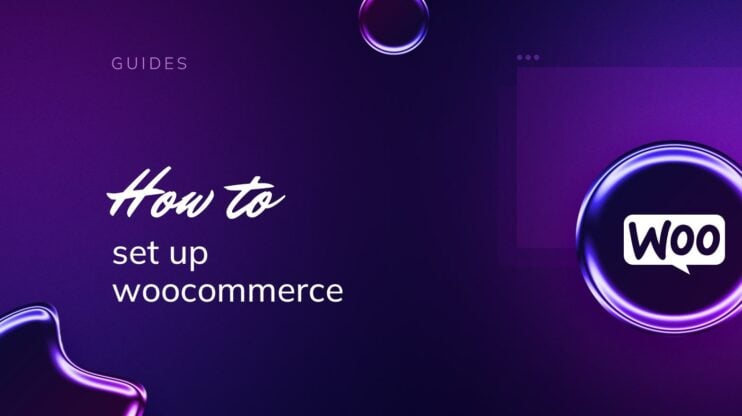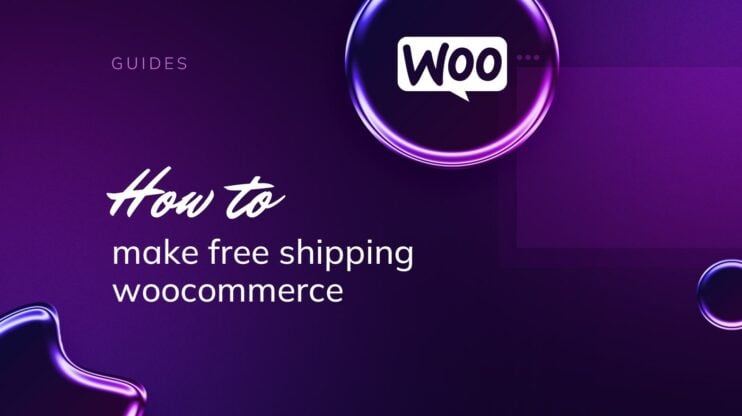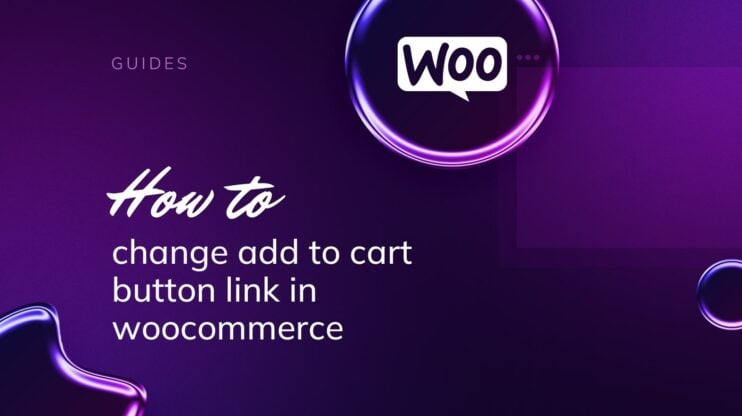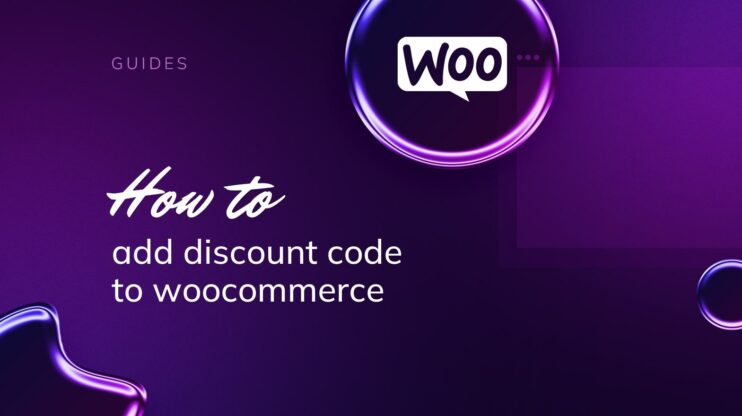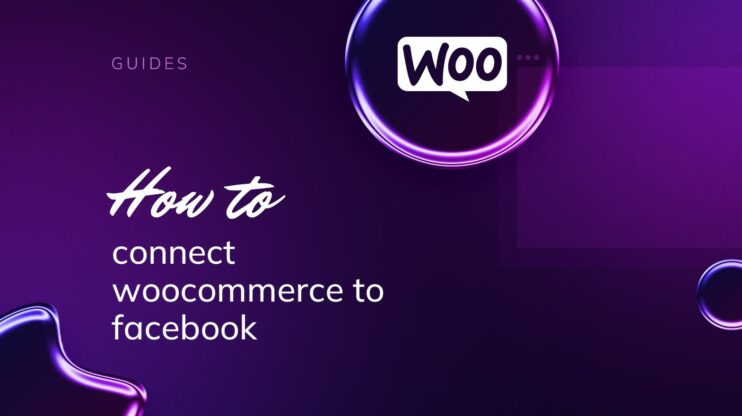Añadir impuestos en WooCommerce es un paso crucial para asegurar que tu tienda online cumple con las leyes fiscales aplicables, y proporcionar precios transparentes a tus clientes. Esta sencilla guía para principiantes cubre todo lo que necesitas saber para empezar con la configuración de impuestos en WooCommerce.
Aprenderás a añadir impuestos en WooCommerce, desde la activación hasta la configuración de los ajustes. Además, aprenderás a manejar los tipos impositivos internacionales, a gestionar los impuestos de envío y a generar informes fiscales completos. Siguiendo estos pasos, mantendrás cálculos de impuestos precisos, cumplirás con las normativas regionales y mejorarás la eficiencia operativa de tu tienda.
PREGUNTAS FRECUENTES
How do I add sales tax to WooCommerce?
How do I add taxes to my WooCommerce order?
How do I get the total tax in WooCommerce?
How do I automatically calculate tax in WooCommerce?
Cómo funcionan los impuestos en WooCommerce
Antes de aprender cómo añadir impuestos en WooComemrce, es esencial entender cómo funcionan los impuestos en WooCommerce. En WooCommerce los impuestos se calculan en función de varios factores, como la ubicación base de la tienda, la dirección de envío del cliente y la clase de productos que se compran. Tu tienda recauda y gestiona los impuestos en función de estos parámetros.
WooCommerce tiene tres clases de impuestos por defecto: estándar, reducido y tipo cero. Cada clase puede tener tipos impositivos diferentes en función de la ubicación y otras variables.
- Tipo estándar: Este es el tipo impositivo por defecto y el más utilizado. Puedes establecer un tipo que se aplique a la mayoría de los productos.
- Tipo reducido: Algunos productos pueden tener un tipo impositivo reducido. Por ejemplo, los bienes de primera necesidad pueden tener menos impuestos que los artículos de lujo.
- Tipo cero: Los artículos exentos de impuestos tendrán este tipo, como algunos artículos de alimentación o ropa infantil, según la ley.
Comprender y configurar correctamente tus clases y tipos impositivos es esencial a la hora de aprender a añadir impuestos en WooCommerce. Sigue estas directrices para garantizar una gestión adecuada de los impuestos en todas tus transacciones.
Cómo añadir impuestos en WooCommerce: Configuración inicial
Configurar los impuestos en tu tienda WooCommerce garantiza el cumplimiento de la normativa fiscal y proporciona a los clientes precios transparentes. Veamos la configuración general de los impuestos y la configuración de las tarifas estándar.
Configurar los ajustes fiscales generales
Antes de añadir tipos impositivos, tienes que configurar los ajustes generales de impuestos en WooCommerce. Este es un paso crucial para garantizar que los impuestos de tu tienda se aplican correctamente.
- Desde tu panel de WordPress, ve a WooCommerce > Configuración > General.
- Desplázate hacia abajo para encontrar la opción Activar impuestos y cálculos de impuestos y márcala para activar la configuración de impuestos en WooCommerce.

- Desplázate hasta el final de la página y haz clic en Guardar cambios para aplicar tus ajustes.
Una vez activados los impuestos, puedes ver opciones de impuestos adicionales disponibles en la configuración.
Establecer tarifas estándar
Tras activar la configuración de impuestos, tu siguiente paso es definir los tipos impositivos estándar aplicables a los productos de tu tienda.
- En la configuración de WooCommerce, selecciona la opción Impuesto impuestos.
- Verás una sección titulada Tarifas estándarhaz clic en ella.
- Para añadir un nuevo tipo impositivo, haz clic en el botón Insertar fila .

- Rellena los datos del tipo impositivo como Código del país, Código del Estado, Tipo impositivo, Nombre del impuestoy Prioridad. Ensure you use official country and state codes.
- Después de introducir la información necesaria, puedes hacer clic en Guardar cambios.
Nota: Al introducir los precios de tus productos en WooCommerce, puedes decidir si deben introducirse con impuestos incluidos o sin ellos. Elige la opción que mejor se adapte a tu estrategia de precios.
Asignar clases de impuestos a los productos
Cuando aprendas a añadir impuestos en WooCommerce, es importante que a cada producto se le asigne la clase de impuesto correcta y que gestiones los impuestos para el envío, si procede.
- Navega hasta WooCommerce > Productos y selecciona el producto al que quieres aplicar impuestos.
- Desplázate hasta Datos del producto y haz clic en el botón Impuesto impuestos.
- De la Clase de impuestos elige la clase de impuesto adecuada para tu producto. En Tarifa estándar suele seleccionarse para productos generales.

Gestionar los tipos impositivos para el envío
Si cobras impuestos sobre el envío, tendrás que asignar una Clase de impuesto de envío a tus métodos de envío en WooCommerce. Es posible utilizar las mismas clases de impuestos que para los productos, pero puede que necesites establecer tarifas específicas en función de tus destinos de envío.
- Ir a WooCommerce > Configuración > Impuesto.
- Bajo la Clase de impuesto sobre la expedición selecciona qué clase de impuesto se aplica a tus gastos de envío. Puedes optar por Clase de impuesto de envío basada en los artículos del carrito para aplicar la clase impositiva más alta de los artículos del carrito.

Haz clic en Guardar cambios después de actualizar tu configuración de impuestos. Asignando cuidadosamente la clase de impuesto correcta a cada producto y gestionando los tipos impositivos para el envío, mantendrás unos cálculos de impuestos precisos en tu tienda online.
Opciones fiscales avanzadas
Cuando estés configurando tu tienda online, es esencial que sepas cómo añadir impuestos en WooCommerce para asegurarte de que los cálculos de impuestos en la caja son precisos y cumplen con las leyes fiscales locales.
Determinar el cálculo de impuestos en función de la dirección
Para empezar, WooCommerce puede calcular los impuestos basándose en la dirección de envío de tu cliente, la dirección de facturación o la dirección base de tu tienda. A continuación te explicamos cómo puedes configurarlo:
- Ir a WooCommerce > Configuración > Impuesto.
- Selecciona las Opciones fiscales sección.
- Elige si deseas calcular los impuestos en función de la Dirección de envío, Dirección de facturacióno Dirección base de la tienda.

- Si tienes que pagar el IVA, asegúrate de que tu tienda cumple la normativa sobre el IVA y muestra los precios en consecuencia.
Cada tipo impositivo que configures requiere un código de país de 2 dígitos para especificar la región a la que se aplica el impuesto. Esto garantiza que los impuestos se calculen correctamente para cada ubicación.
Configurar la visualización de los totales de impuestos
Mostrar claramente los totales de impuestos durante el pago es crucial para una transacción transparente. Puedes controlar cómo se muestran los impuestos en el carrito y en la caja:
- Volver a las Opciones de impuestos en la configuración de tu WooCommerce.
- Encuentra la sección titulada Mostrar precios durante el carrito y la compra.
- Tendrás la opción de mostrar los precios impuestos incluidos o sin impuestos. Select your preference.

- Para garantizar la claridad a tus clientes, configura también el Sufijo de visualización del precio con un texto como «IVA incluido», si procede.
- Desplázate hacia abajo y pulsa Guardar cambios para aplicar tus ajustes.
Ajustando estas opciones, te asegurarás de que los totales de impuestos durante el pago sean claros y precisos, tanto si incluyes como si excluyes los impuestos en los precios mostrados.
Gestión de los tipos impositivos internacionales
Al configurar cómo añadir impuestos en WooCommerce, tu configuración debe tener en cuenta los diferentes tipos impositivos y normativas que se aplican a las ventas internacionales. Para gestionar eficazmente los tipos impositivos internacionales, necesitas conocer bien las leyes fiscales locales donde se encuentran tus clientes. WooCommerce te permite especificar tipos impositivos para diferentes regiones.
- Ir a WooCommerce > Configuración > Impuestos para acceder a la configuración de impuestos.
- Para cada clase de impuesto, selecciona Insertar fila para añadir un nuevo tipo impositivo para un país concreto.
- En el Código de país introduce el código de dos letras del país.
- Rellena los demás campos, como el código de estado, el código postal, la ciudad y el % de tarifa, según sea necesario.
- Si es necesario, comprueba el Compuesto para aplicar este tipo sobre todos los demás impuestos.
- Asegúrate Envío está marcada si la tarifa se aplica también al envío.
- Pulsa en Guardar cambios.
IVA y cumplimiento en diferentes regiones
Cumplir los requisitos del IVA y respetar las leyes fiscales de varias jurisdicciones, como las de la UE, Reino Unido, Francia o estados de EE.UU. como California, es crucial.
- Asegúrate de que estás registrado a efectos del IVA en las jurisdicciones en las que es obligatorio, como los Estados miembros de la UE si tu facturación supera el umbral.
- Actualiza la configuración de tu WooCommerce para incluir los tipos de IVA de los países de la UE, que puedes encontrar en los sitios oficiales de fiscalidad.
- Para conocer los tipos de IVA de la UE, ve a WooCommerce > Configuración > Impuestoe introduce los tipos adecuados en la sección Tipos estándar.
- El Reino Unido y Francia tienen obligaciones específicas en materia de IVA, así que asegúrate de consultar los sitios web de sus gobiernos para conocer los tipos y la normativa vigentes.
- Para las ventas en California y otros estados de EE.UU., asegúrate de estar informado sobre las leyes de nexo que podrían afectar a tus necesidades de cumplimiento fiscal.
La gestión de los impuestos es un proceso continuo, y debes comprobar regularmente los cambios en las leyes fiscales y asegurarte de que la configuración de impuestos de tu WooCommerce está actualizada.
Create your custom online store in minutes with 10Web AI Ecommerce Website Builder and take your business online. 
Looking to sell online?
Problemas y correcciones comunes de configuración fiscal
Cuando estés aprendiendo a añadir impuestos en WooCommerce, es posible que te encuentres con algunos problemas que pueden impedir que tu configuración de impuestos funcione correctamente. A continuación te explicamos cómo solucionar los problemas más comunes:
Los impuestos no se muestran al pagar: Si los impuestos no se muestran al pagar, asegúrate de que tienes la opción Activar impuestos y cálculos de impuestos marcada en WooCommerce > Ajustes > General.
Tipos impositivos incorrectos: Asegúrate de que has introducido los tipos impositivos correctos. Ve a WooCommerce > Ajustes > Impuesto. Here, you can input accurate tax rates for different regions.
Precios incorrectos: Si los precios no se muestran como esperas, ajusta la configuración en WooCommerce > Ajustes > Impuesto > Opciones fiscales. Set Muestra los precios en la tienda y Mostrar precios durante el carrito y la compra a las opciones que desees. Aplicar impuestos basándose en una ubicación incorrecta: En las mismas Opciones de impuestosmarca la casilla Calcular impuesto basado en para asegurarte de que está ajustado a la dirección correcta. Impuesto no aplicado al envío: Si quieres que se apliquen impuestos a los gastos de envío, comprueba que has seleccionado Activar impuestos
sobre tus métodos de envío. Esto puede hacerse dentro de WooCommerce > Ajustes > Envío.
Los distintos países y estados tienen leyes y normativas fiscales diferentes, por lo que es importante comprobar que la configuración de tu WooCommerce cumple estas normas. Si los problemas persisten, consultar con un profesional fiscal puede ser muy útil.
Conclusión
Dominar cómo añadir impuestos en WooCommerce es vital para gestionar una tienda online que cumpla las normas y sea transparente. Esta guía te ha guiado a través de los pasos esenciales, desde la activación y configuración de los ajustes generales de impuestos hasta la gestión de los tipos impositivos internacionales y la gestión de los impuestos de envío. Siguiendo estas instrucciones, puedes garantizar cálculos de impuestos precisos, el cumplimiento de las leyes fiscales regionales y una experiencia de compra fluida para tus clientes. Revisar y actualizar periódicamente tu configuración fiscal te ayudará a cumplir la normativa fiscal en constante evolución y a mantener la eficiencia operativa de tu tienda WooCommerce.
Create your custom online store in minutes with 10Web AI Ecommerce Website Builder and take your business online. 
Looking to sell online?